Для тех из вас, кто не знаком с этой концепцией: базовый диск используется для основных логических дисков и разделов и служит типом диска хранения, наиболее часто используемым в операционной системе Windows.
Базовый диск представляет собой простое решение для хранения данных и позволяет создавать и удалять основные и расширенные разделы, создавать и удалять логические диски в расширенном разделе, а также иметь возможность форматировать раздел и помечать его как активный.
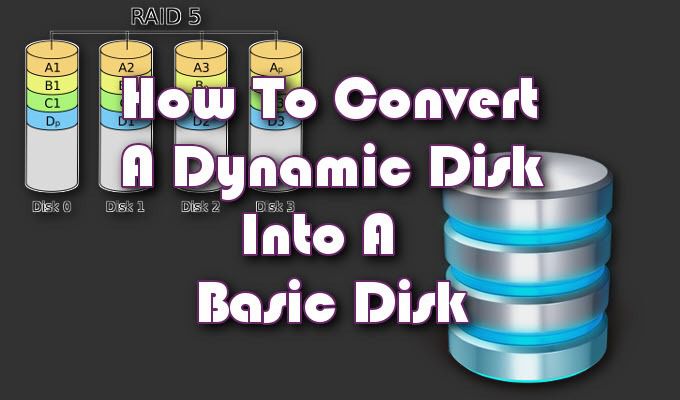
Динамический диск предоставляет функции, недоступные на базовом диске. Они позволяют разбивать тома различных типов, например составные, чередующиеся, зеркальные и RAID-5. Эти диски, как правило, обеспечивают большую гибкость управления томами. С момента выпуска Windows 10 динамические диски устарели и, как правило, больше не рекомендуются к использованию.
Одной из основных причин, по которой динамический диск больше не считается полезным, является внедрение новой технологии дисковых пространств, которая может помочь защитить ваши данные от сбоев диска. Давняя проблема с динамическими дисками заключается в неизбежности их выхода из строя, что приводит к сбоям в работе дисков и необходимости возврата к базовому диску.
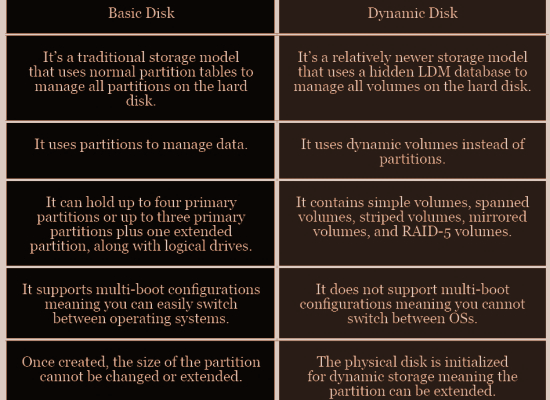
Как преобразовать динамический диск в базовый диск
Преимущество обоих дисков в том, что они взаимоконвертируемы, то есть вы можете конвертировать один в другой и наоборот. Это возможно двояко; через инструмент «Управление дисками» или командную строку.
Вы можете использовать сторонние инструменты, которые призваны упростить весь процесс. При желании вы можете поискать один из них, хотя лично мы не можем его порекомендовать.
Этот процесс потребует некоторых навыков работы с компьютером, но он относительно прост даже для новичка. Мы попытаемся упростить оба метода преобразования и поможем вам преобразовать динамический диск, неисправный или нет, в базовый диск.
Прежде чем начать, крайне важно создать резервные копии всех томов, расположенных на динамическом диске. Оба процесса преобразования полностью уничтожат все данные во время передачи.
Метод преобразования 1 – Управление дисками

Вероятно, это самый простой способ из двух, поскольку он требует минимум усилий: мы начнем преобразование вашего динамического диска в базовый с помощью инструмента «Управление дисками».
От базового до динамического с использованием инструмента управления дисками

С другой стороны, преобразование базового диска в динамический не потребует резервного копирования данных. Итак, если по какой-то причине вы чувствуете необходимость вернуть динамику к базовым изменениям, это так же просто, как следовать инструкциям мастера на экране.
При попытке внести это изменение вы можете получить предупреждение. Первый сообщает вам, что установка операционной системы с тома, не являющегося текущим загрузочным, будет невозможна. Это означает, что на базовом диске уже есть раздел данных или системный раздел, и его не следует конвертировать. Если вы категорически против использования динамического диска, лучше использовать двойную загрузку.
Метод преобразования 2 – командная строка
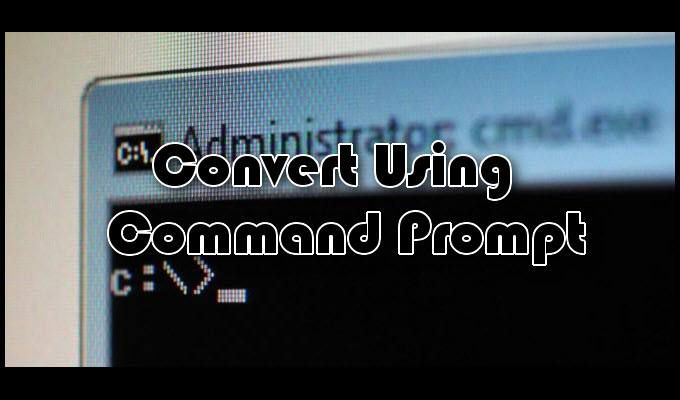
Если вы более знакомы с командной строкой, этот вариант может оказаться для вас проще. Тем не менее, для этого требуется еще один шаг по сравнению с инструментом «Управление дисками». В любом случае конечным результатом все равно будет базовый диск, преобразованный из динамического диска.
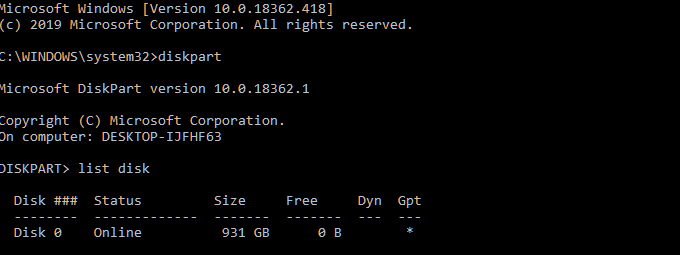

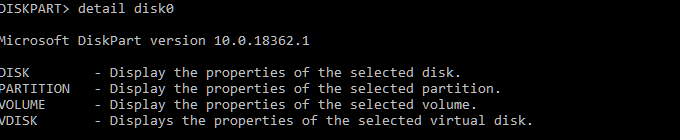



Базовое преобразование в динамическое с использованием командной строки
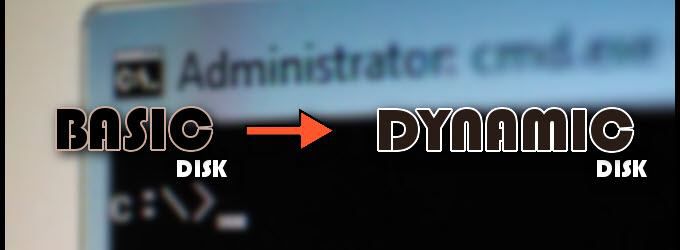
Выполните описанные выше действия до тех пор, пока не получите список доступных дисков в DISKPART . В этом процессе вам не придется ничего удалять. Просто выполните convert Dynamic , и диск сделает это.
Единственный раз, когда вы должны получить предупреждение, — это когда вы пытаетесь преобразовать системный диск. В этом случае вам будет выдана ошибка Virtual Disk Service , сообщающая о том, что недостаточно места.